Как очистить кеш Центра обновления Windows за 7 шагов (2024)
- Центр обновления Windows — это системная функция, которая обеспечивает обновление и безопасность вашего устройства путем автоматической загрузки и установки обновлений. Кэш Центра обновления Windows временно сохраняет эти обновления, чтобы ускорить процесс и уменьшить использование пространства.
- Очистка кэша Центра обновления Windows может помочь решить проблемы, связанные с поврежденными или устаревшими файлами обновлений, удалив их и разрешив загрузку новых файлов с сайта Microsoft.
- Вы можете очистить кеш Центра обновления Windows с помощью приложения «Настройки», перейдя в раздел «Система» > «Хранилище» > «Временные файлы», выбрав категории для удаления и подтвердив удаление, чтобы освободить место и повысить производительность системы.
Вы когда-нибудь чувствовали, что ваш компьютер слишком сильно держится за прошлое? Ну, это не просто ностальгия; это ваш кеш обновлений Windows! Как и нам, нашим компьютерам нужна генеральная уборка, чтобы избавиться от старого и освободить место для нового. Очистка кэша обновлений Windows — это все равно, что дать вашему компьютеру возможность начать все сначала, а кто не любит начинать все сначала?
К концу этой статьи вы станете мастером очистки кэша, готовым освободить место и потенциально повысить производительность вашей системы. Итак, давайте углубимся и научим ваш компьютер, что держаться за прошлое не всегда хорошо — если, конечно, мы не говорим о вашем высоком счете в «Сапёре»!
Программы для Windows, мобильные приложения, игры - ВСЁ БЕСПЛАТНО, в нашем закрытом телеграмм канале - Подписывайтесь:)
Что такое Центр обновления Windows и как он работает?
Центр обновления Windows — это функция, которая помогает обеспечить бесперебойную и безопасную работу вашего устройства, загружая и устанавливая последние обновления для Windows и ваших приложений. Рабочий процесс Центра обновления Windows имеет четыре основные функциональные области:
- Сканирование: Оркестратор планирует сканирование. Orchestrator проверяет одобрения администратора и политики для загрузки.
- Загрузка: Оркестратор начинает загрузку. Центр обновления Windows загружает файлы манифеста и передает их арбитру. Арбитр оценивает манифест и сообщает клиенту Центра обновления Windows загрузить файлы.
- Установка: Оркестратор начинает установку. Арбитр вызывает установщика для установки пакета.
- Зафиксировать: Оркестратор начинает перезапуск. Арбитр завершает игру перед перезапуском.
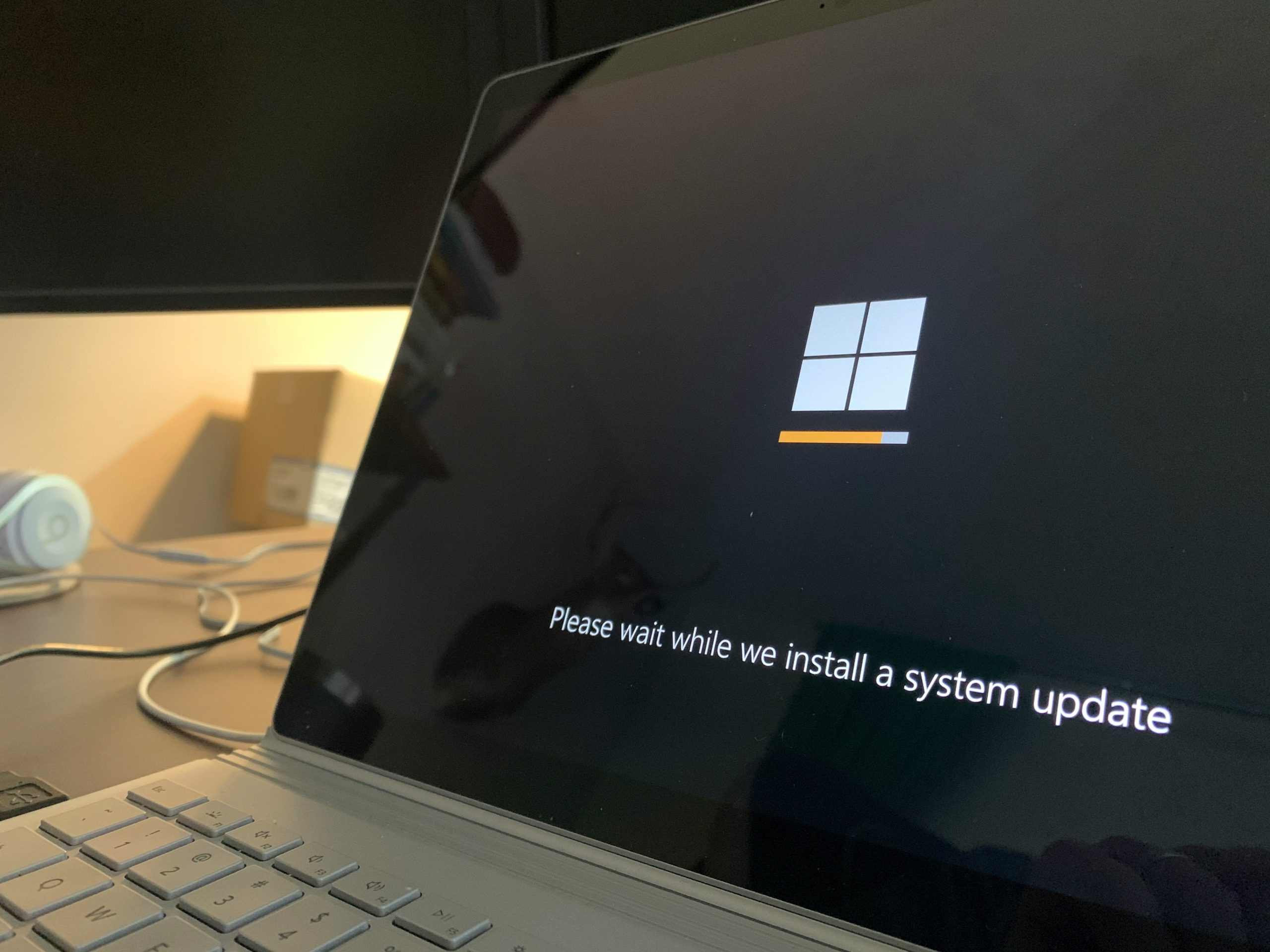 Установка Центра обновления Windows на ноутбук | Unsplash
Установка Центра обновления Windows на ноутбук | Unsplash
Во время процесса обновления оркестратор обновлений Windows работает в фоновом режиме для сканирования, загрузки и установки обновлений. Он выполняет эти действия автоматически, в соответствии с вашими настройками, и бесшумно, чтобы не мешать работе вашего компьютера.
Одним из преимуществ Центра обновления Windows является то, что он использует кеш для временного хранения загруженных обновлений. Этот кэш может помочь ускорить процесс обновления и сократить использование дискового пространства, сохраняя в вашей системе только необходимые файлы. Вы можете очистить кеш Центра обновления Windows вручную или с помощью проводника, командной строки или сценария, если у вас возникли какие-либо проблемы или вы хотите освободить место на системном диске.
ПРОЧИТАЙТЕ БОЛЬШЕ: (ИСПРАВЛЕНИЕ) Windows 10/11 не устанавливает и не загружает обновления ➜
Что такое кэш обновлений Windows?
Кэш обновлений Windows — это папка, в которой хранятся загруженные обновления для Windows. Это помогает ускорить процесс обновления за счет уменьшения количества раз, которое Windows необходимо загружать один и тот же файл обновления из Интернета.
Windows создает кэш обновлений Windows, периодически сканируя доступные обновления и загружая их в определенное место на системном диске. Местоположение кэша обновлений Windows по умолчанию — C:WindowsSoftwareDistributionDownload.
 Изображение: Unsplash
Изображение: Unsplash
Однако длительное хранение файлов кэша также может вызвать проблемы с обычными службами Windows, например ошибки, зависание обновлений или проблемы с производительностью. Поэтому рекомендуется периодически очищать кэш обновлений Windows, чтобы освободить место на диске и устранить любые потенциальные проблемы.
Зачем вообще очищать кеш обновлений Windows?
Иногда загруженные файлы обновления могут быть повреждены или устарели, что может вызвать ошибки или проблемы при установке обновления.
Чтобы устранить эти проблемы, вам может потребоваться очистить кеш Центра обновления Windows. Кэш Центра обновления Windows — это папка, в которой хранятся загруженные файлы обновлений и которые пытаются установить их автоматически. Очистив кеш, вы можете удалить старые или поврежденные файлы и загрузить новые с сервера Microsoft.
ПРОЧИТАЙТЕ БОЛЬШЕ: (ИСПРАВЛЕНИЕ) Параметр «Приостановить обновления» в Центре обновления Windows выделен серым цветом ➜
Как очистить кеш обновлений Windows?
Вы можете использовать приложение «Настройки», чтобы удалить временные файлы, которые включают файлы кэша Центра обновления Windows. Для этого выполните следующие действия:
Шаг 1. Откройте настройки.
Перейдите в меню «Пуск» Windows и щелкните значок «Настройки» в форме шестеренки.
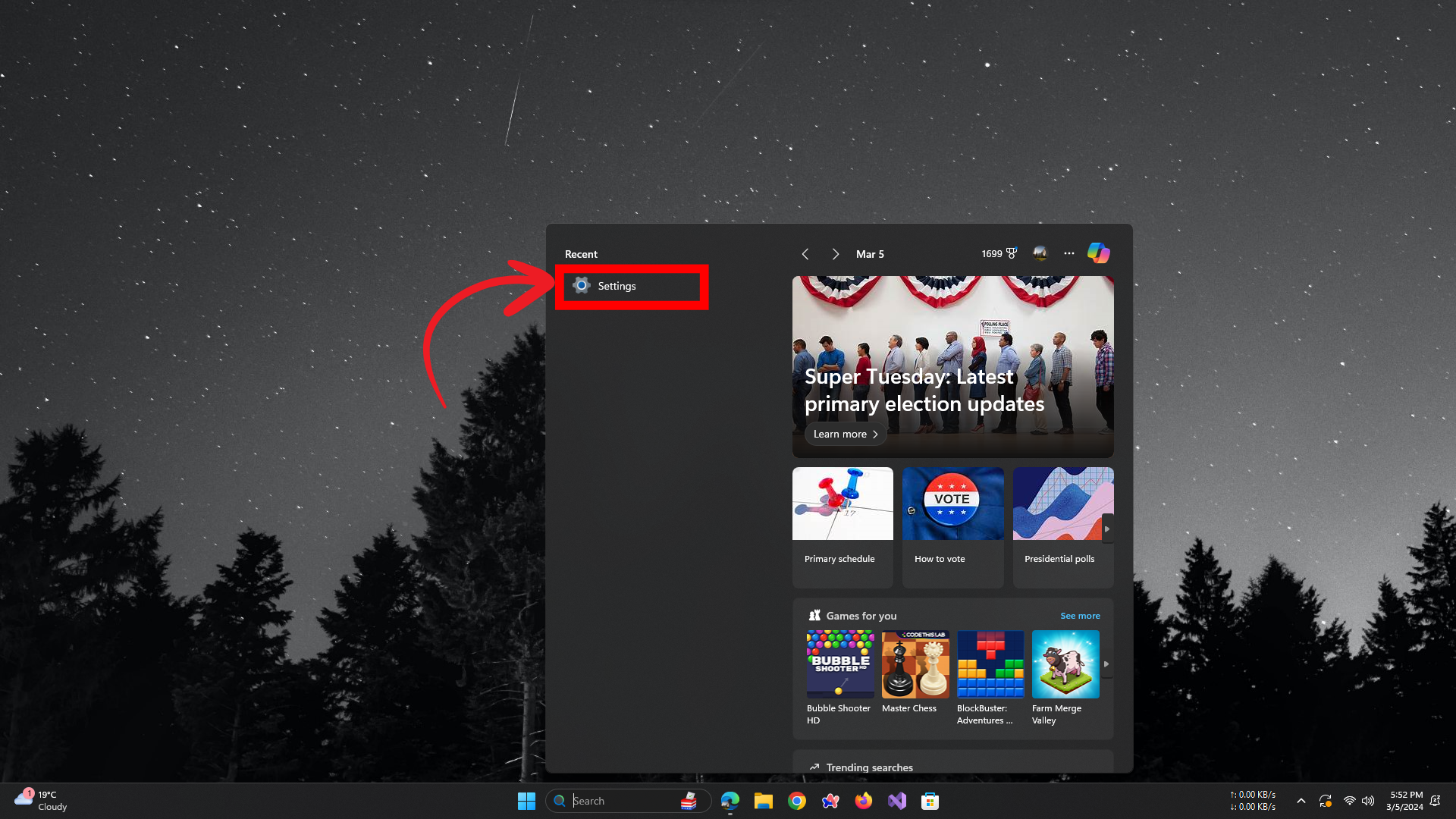 Откройте настройки из меню «Пуск».
Откройте настройки из меню «Пуск».
Шаг 2: Доступ к настройкам системы.
В окне «Настройки» выберите «Система».
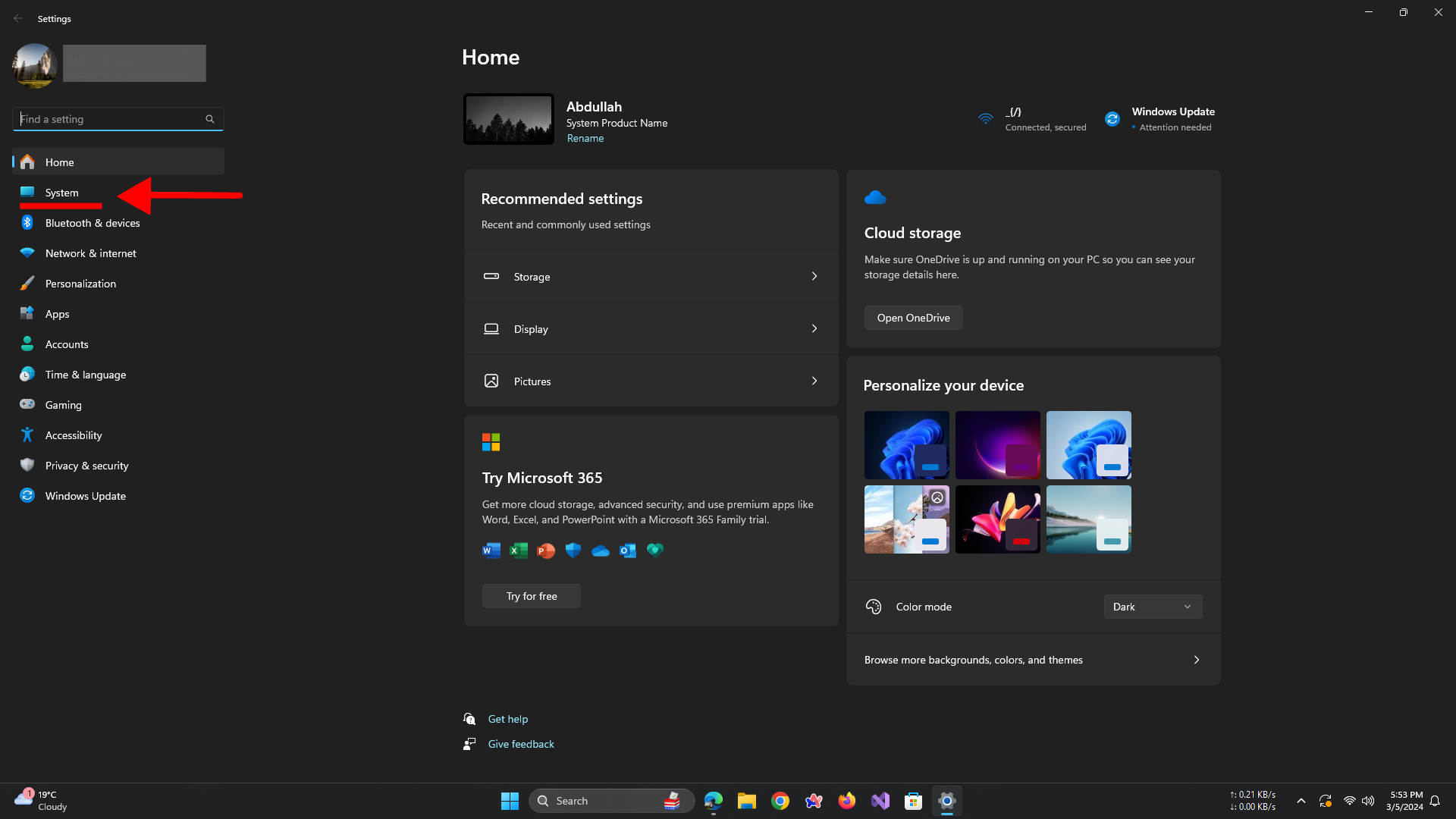 Выберите систему в настройках
Выберите систему в настройках
Шаг 3. Управление хранилищем
Выберите «Хранилище» в меню.
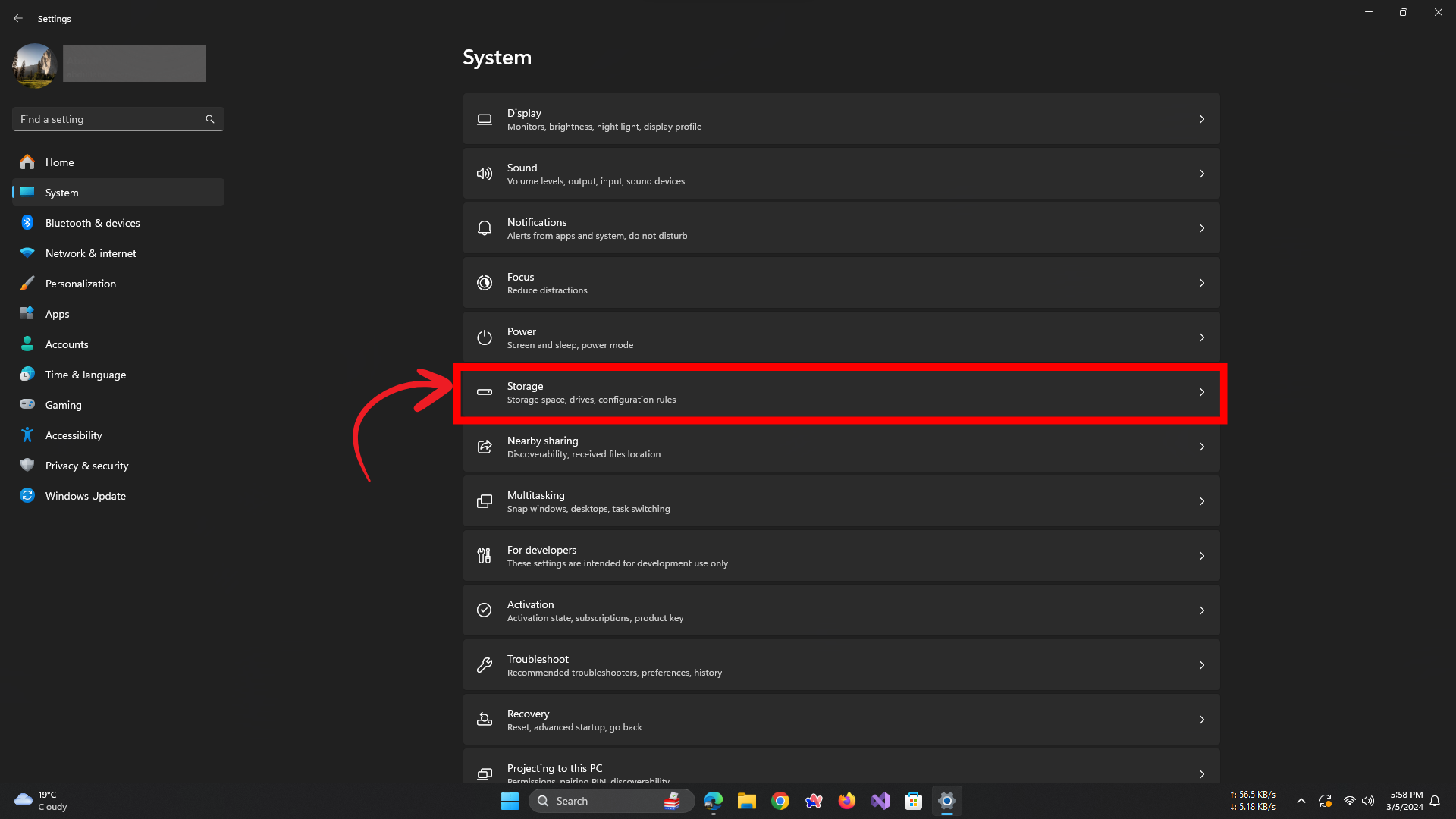 Нажмите «Хранилище».
Нажмите «Хранилище».
Шаг 4. Очистите временные файлы
В разделе «Хранилище» найдите и нажмите «Временные файлы».
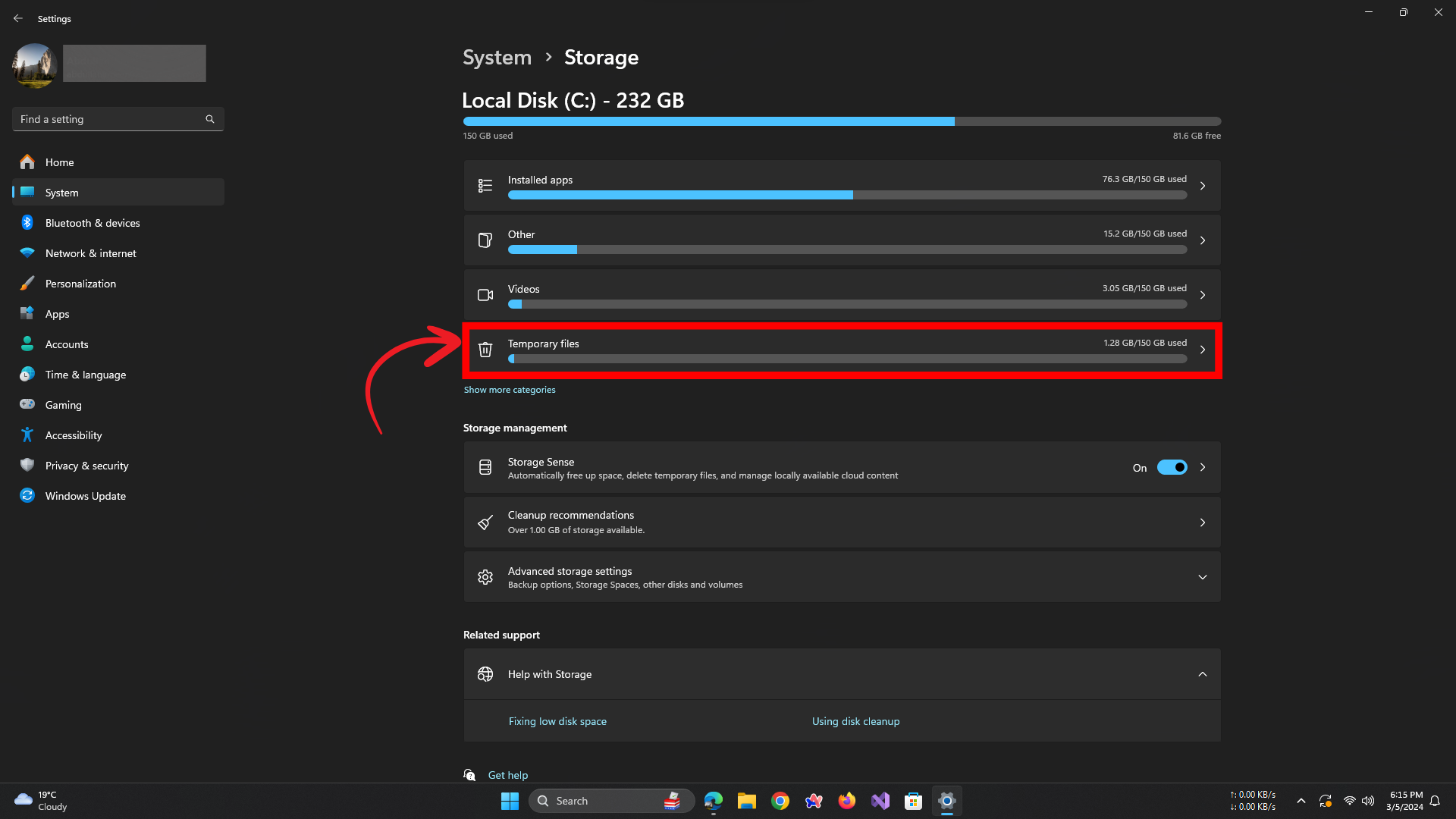 Нажмите «Временные файлы».
Нажмите «Временные файлы».
Шаг 5: Выберите категории
Установите флажки рядом с категориями временных файлов, которые вы хотите очистить (например, «Загрузки», «Корзина» и т. д.).
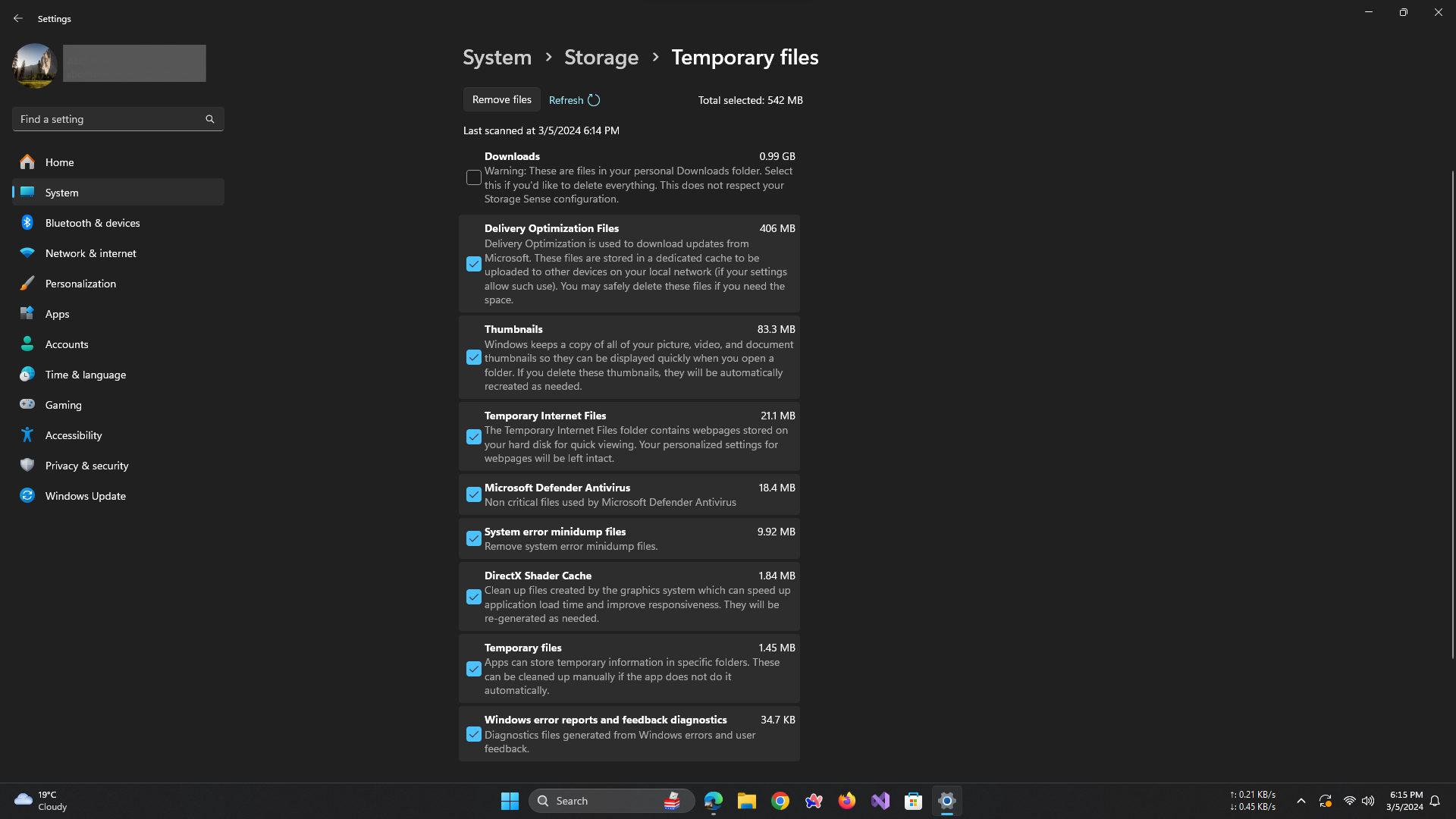
Шаг 6: Удаление файлов
Нажмите кнопку «Удалить файлы», чтобы удалить выбранные временные файлы.
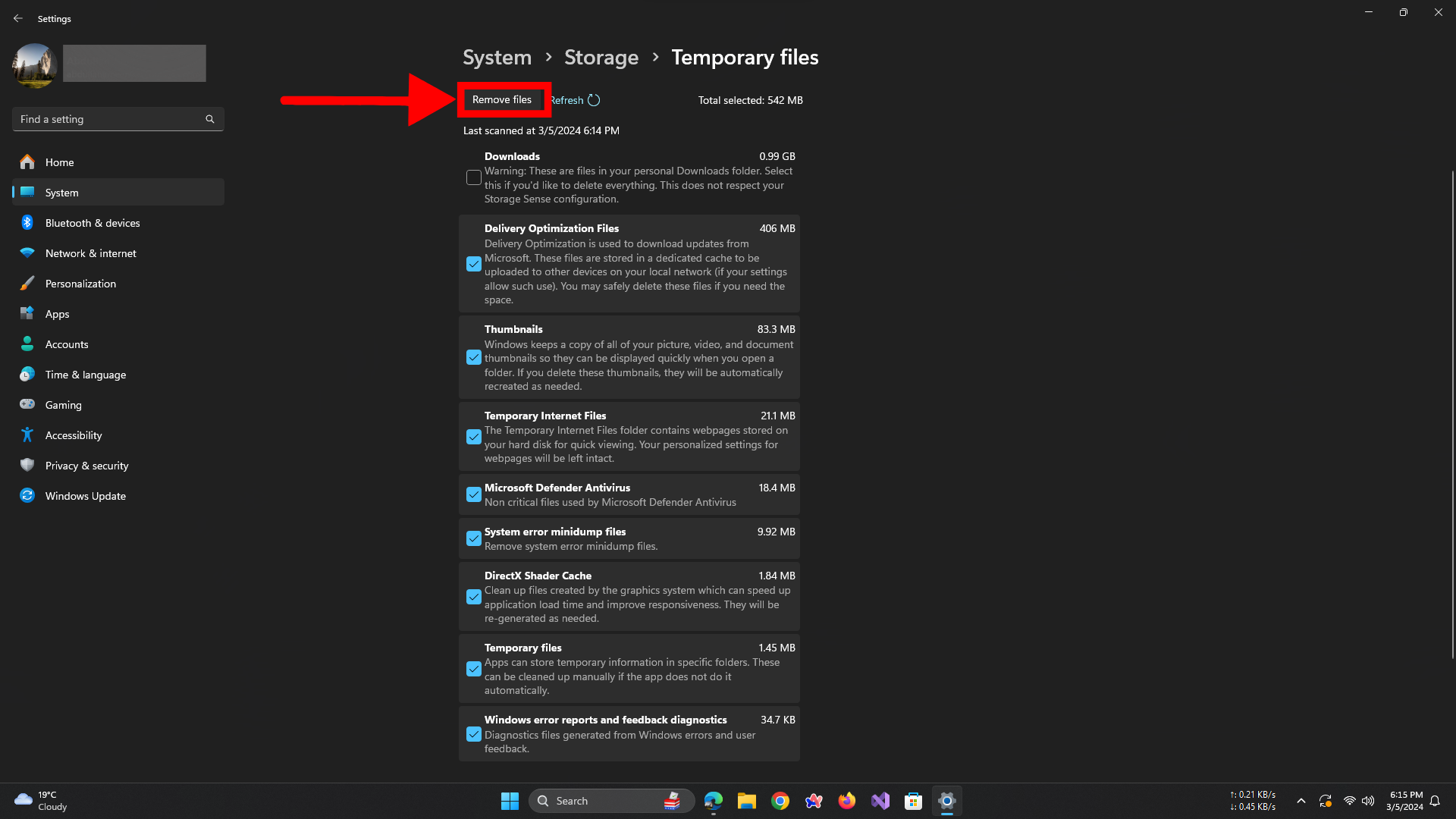 Нажмите «Удалить файлы».
Нажмите «Удалить файлы».
Шаг 7. Подтвердите удаление:
Windows предложит вам подтвердить удаление. Если вы уверены, нажмите «Продолжить».
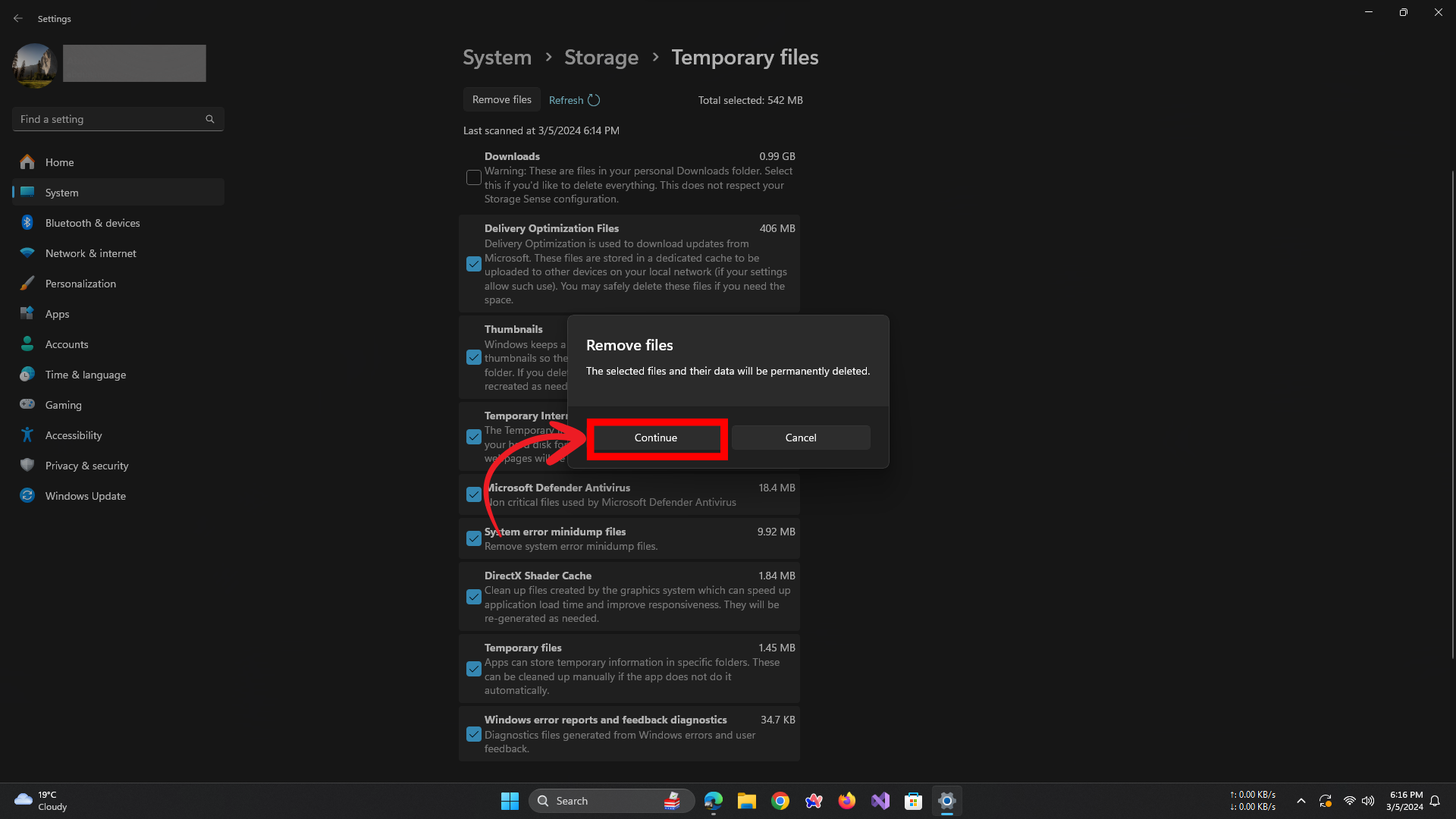 Нажмите Продолжить
Нажмите Продолжить
Это очистит кэш Центра обновления Windows и освободит место на системном диске.
ПРОЧИТАЙТЕ БОЛЬШЕ: Как проверить и удалить историю использования в Windows ➜
Дополнительное устранение неполадок Центра обновления Windows в Windows 11
Вы также можете использовать функцию устранения неполадок в Windows 11, чтобы сбросить компоненты Центра обновления Windows и устранить любые проблемы. Для этого выполните следующие действия:
- Откройте «Настройки» и нажмите «Система».
 Нажмите «Система» на боковой панели.
Нажмите «Система» на боковой панели. - Откройте вкладку «Устранение неполадок».

- Щелкните параметр «Другие средства устранения неполадок».
 Нажмите «Другие средства устранения неполадок».
Нажмите «Другие средства устранения неполадок». - В разделе «Наиболее частые» нажмите кнопку «Выполнить» для параметра «Центр обновления Windows».
Продолжайте следовать указаниям на экране (если применимо). Нажмите «Выполнить».
Нажмите «Выполнить».
После перезагрузки компьютера при следующей попытке обновления Windows 11 система должна работать как положено.
Как очистить различные типы кешей в Windows для повышения и оптимизации производительности
Очистка кэша в Windows может помочь устранить проблемы с системой, повысить производительность и освободить место на диске. Существуют различные типы файлов кэша, которые вы можете очистить, например:
- Кэш временных файлов: это временные файлы, созданные различными приложениями и службами. Вы можете использовать Очистку диска, чтобы легко очистить эти файлы.
- Кэш DNS: это кеш, в котором хранятся IP-адреса посещаемых вами веб-сайтов. Вы можете очистить этот кеш, открыв командную строку от имени администратора и выполнив команду «ipconfig /flushDNS».
- Кэш Магазина Windows: это кеш, в котором хранятся данные из Магазина Microsoft. Вы можете очистить этот кеш, запустив из окна «Выполнить» утилиту под названием WSReset.exe.
- Кэш местоположений: это кеш, в котором хранится история ваших местоположений. Вы можете очистить этот кеш, выбрав «Настройки» > «Конфиденциальность» > «Местоположение» и отключив функцию «История местоположений».
ПРОЧИТАЙТЕ БОЛЬШЕ: Windows 11 Home или Pro: какая из них подойдет вам? ➜
Заключение
Процесс очистки кэша обновлений Windows — это важный этап обслуживания, обеспечивающий оптимальную производительность вашей операционной системы. Регулярно очищая эти временные файлы, пользователи могут освободить ценное дисковое пространство, решить проблемы, связанные с обновлениями, и улучшить общую функциональность своих систем.
В этой статье представлено подробное руководство по эффективному управлению кэшем обновлений, способствующее более эффективной и надежной работе компьютера. Мы надеемся, что представленная здесь информация послужит ценным ресурсом для поддержания работоспособности и эффективности вашей среды Windows.
Часто задаваемые вопросы
Как проверить размер кэша Центра обновления Windows?
Чтобы проверить размер кэша Центра обновления Windows, вы можете использовать следующие методы: Откройте проводник и перейдите к C:WindowsSoftwareDistribution. Щелкните правой кнопкой мыши папку и выберите «Свойства». Размер папки вы увидите на вкладке «Общие». Или вы можете открыть «Очистку диска» и выбрать системный диск. Затем нажмите «ОК» и дождитесь завершения сканирования. Вы увидите размер очистки Центра обновления Windows в списке файлов для удаления.
Как часто следует очищать кеш Центра обновления Windows?
Частота очистки кеша Центра обновления Windows не имеет однозначного ответа, поскольку зависит от индивидуальных условий и предпочтений системы. Тем не менее, существует несколько общих рекомендаций. Во-первых, рекомендуется очищать кеш при возникновении ошибок или проблем с Центром обновления Windows. Во-вторых, если наблюдается заметное снижение дискового пространства или производительности системы, очистка кэша становится необходимой. Наконец, если вы хотите установить новейшие обновления или обновить версию Windows, очистка кеша упрощает процесс.
Каковы риски очистки кеша Центра обновления Windows?
Очистка кэша Центра обновления Windows обычно безопасна и не повлияет на вашу систему или личные файлы. Тем не менее, существуют потенциальные риски, которые следует учитывать, включая потерю возможности удаления или отката определенных обновлений, возможность проблем совместимости с определенными программами или драйверами, а также необходимость повторной загрузки и переустановки обновлений. Прежде чем приступать к очистке кэша, следует сопоставить эти факторы с преимуществами.
Каковы преимущества очистки кеша Центра обновления Windows?
Очистка кэша Центра обновления Windows дает множество преимуществ, включая устранение ошибок и проблем Центра обновления Windows, повышение скорости и производительности процессов Центра обновления Windows, освобождение дискового пространства и памяти, а также снижение риска заражения вредоносным ПО и уязвимостей безопасности. Эти преимущества подчеркивают важность периодической очистки кэша для поддержания работоспособности и безопасности системы.
Как очистить кеш Центра обновления Windows с помощью стороннего инструмента?
Существует несколько сторонних инструментов, которые помогут вам легко и безопасно очистить кеш Центра обновления Windows. Например, вы можете использовать CCleaner, «Очистку диска» или средство устранения неполадок Центра обновления Windows. Вы можете загрузить эти инструменты с их официальных сайтов и следовать их инструкциям, чтобы очистить кеш Центра обновления Windows.
Как сделать резервную копию кеша Центра обновления Windows?
Для резервного копирования кеша Центра обновления Windows у вас есть несколько вариантов. Во-первых, вы можете вручную скопировать папку SoftwareDistribution в другое место, например на внешний жесткий диск или в облачное хранилище. Затем, при необходимости, вы сможете легко восстановить папку, скопировав ее обратно в C:Windows. Кроме того, вы можете использовать программное обеспечение или инструменты резервного копирования, совместимые с кешем Центра обновления Windows, например EaseUS Todo Backup, Macrium Reflect или Acronis True Image. Эти приложения позволяют создать резервный образ папки SoftwareDistribution, предоставляя удобный способ восстановления по вашему усмотрению.
Программы для Windows, мобильные приложения, игры - ВСЁ БЕСПЛАТНО, в нашем закрытом телеграмм канале - Подписывайтесь:)

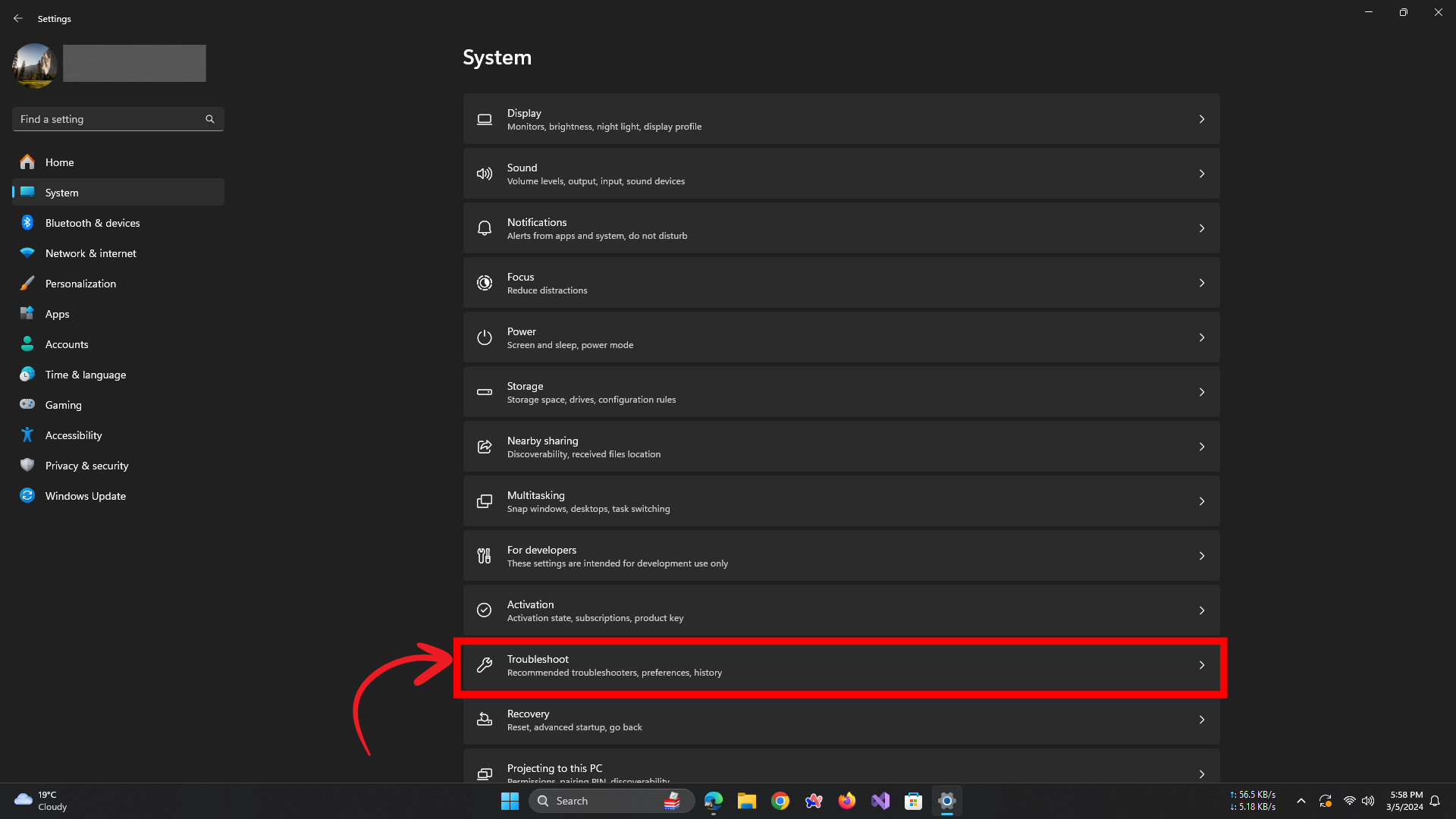
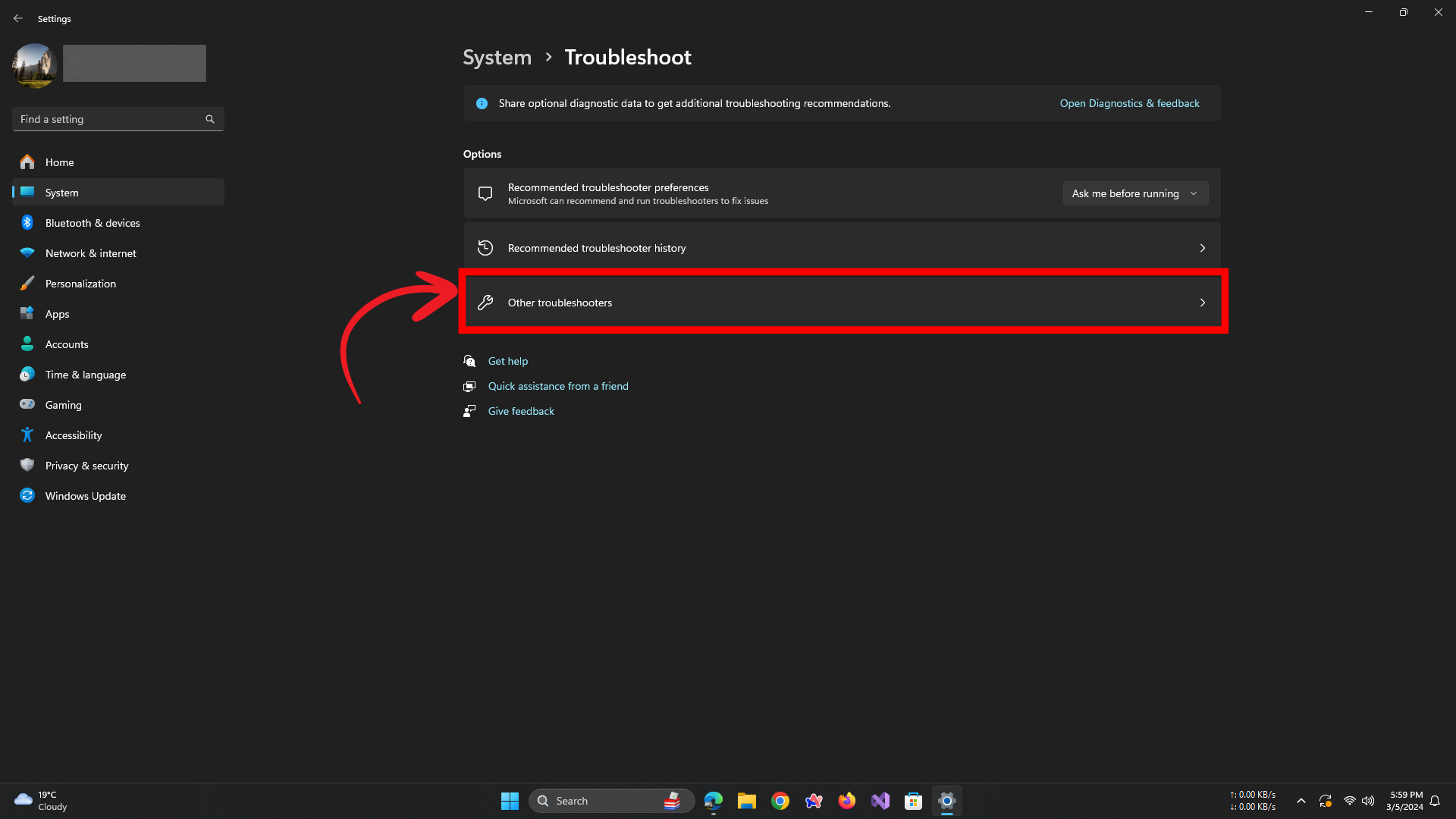 Нажмите «Другие средства устранения неполадок».
Нажмите «Другие средства устранения неполадок».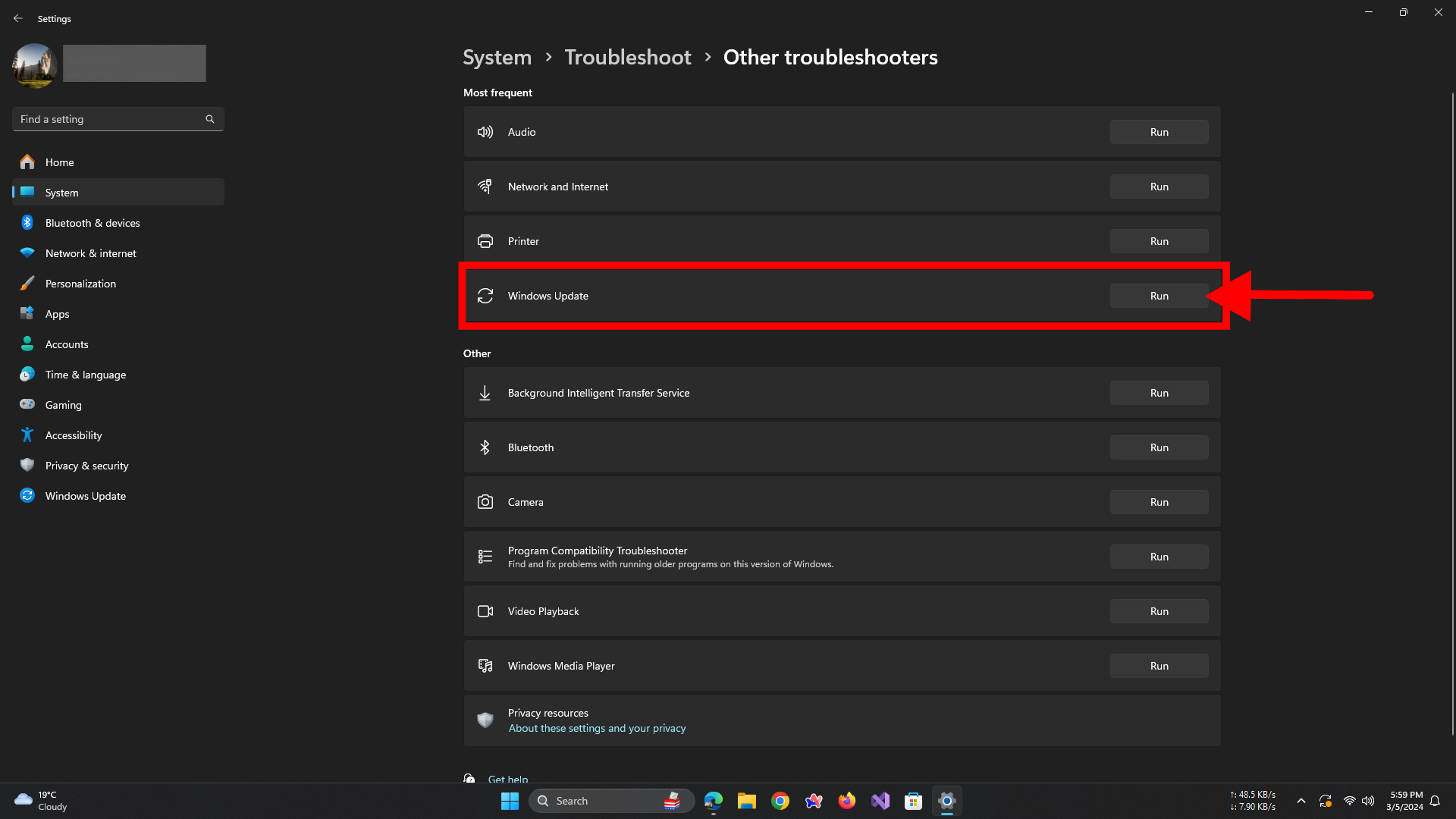 Нажмите «Выполнить».
Нажмите «Выполнить».